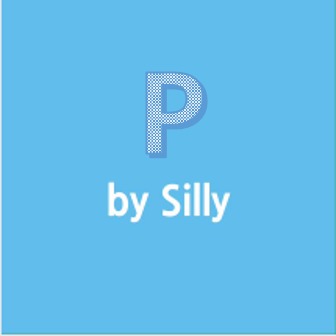Notice
Recent Posts
Recent Comments
Link
| 일 | 월 | 화 | 수 | 목 | 금 | 토 |
|---|---|---|---|---|---|---|
| 1 | ||||||
| 2 | 3 | 4 | 5 | 6 | 7 | 8 |
| 9 | 10 | 11 | 12 | 13 | 14 | 15 |
| 16 | 17 | 18 | 19 | 20 | 21 | 22 |
| 23 | 24 | 25 | 26 | 27 | 28 |
Tags
- 뷰포리아
- Source
- 클리커
- 블루투스
- jar
- 안드로이드
- Silly
- clicker
- 프로그래밍 언어
- 과외
- 제작
- 프로그램
- 소스
- unity
- 강좌
- 유니티
- 질문
- 프로그랭소스
- 초보
- 시리얼 통신
- Game
- AR
- Scene
- 2016
- 클리커게임
- 인디게임
- 강의
- 핸드폰과 PC 블루투스
- 프로그래밍 #코딩 #과외 #네카라쿠배 #따라하기 #코딩초보 #앱 #안드로이드
- Manager
Archives
- Today
- Total
실리의 프로그램 사이트
유니티로 핸드폰과 컴퓨터간의 블루투스 통신을 해보자(1차 작업) 본문
유니티로 핸드폰과 컴퓨터간의 블루투스 통신을 해야할 일이 생겨서 시도하도록 해보았습니다.
일단 컴퓨터는 노트북이 없다면 블루투스 동글이 필요합니다.
노트북이 있다면 굳이 사셔야 할 필요가 없습니다.
아래와 같은 순서로 진행을 할겁니다.
1. 일단 PC(노트북)와 핸드폰을 페어링 시킵니다.
2. 안드로이드 스튜디오에서 유니티 플러그인(.jar)을 만들겁니다.
3. PC용 빌드 버전과 핸드폰 빌드 버전을 만들겁니다.
4. 간단한 통신을 동작시켜 봅니다.
자 일단 PC에 추가시켜봅시다.
기준은 윈도우 10입니다.
<일단 블루투스 설정을 엽니다.>
<추가 Bluetooth 옵션을 눌러서 설정 창을 띄웁니다.>
<저는 이미 추가를 해놓았지만 포트를 하나 추가해주셔야합니다.>
<핸드폰 블루투스 검색을 통해 자신의 컴퓨터를 연결합니다. 저 같은 경우 실리컴퓨터입니다.>
<핸드폰에서 인증번호를 입력하라고 뜹니다.>
<PC에서 위와 같이 연결할 준비가 되었다고 뜨네여. 연결해봅시다.>
<번호가 일치 하는지 확인합니다. 제가 여러번해서 스크린샷 번호는 틀립니다. 하지만 같은 번호면 예를 누르시면 됩니다.>
<위와 같이 페어링이 끝났습니다. 아마 처음 연결하실 경우 연결됨으로 뜨실 겁니다.>
여기까지 하시면 일단 블루투스 통신을 할 준비가 되신겁니다.
다음에는 안드로이드 스튜디오에서 유니티에서 필요한 jar파일을 만들겁니다.
'Unity 강좌' 카테고리의 다른 글
| 뷰포리아를 유니티에 적용해보자(완료) (10) | 2017.02.15 |
|---|---|
| 뷰포리아를 유니티에 적용해보자(2차 작업) (0) | 2017.02.14 |
| 유니티로 핸드폰과 컴퓨터간의 블루투스 통신을 해보자(2차 작업) (2) | 2017.02.13 |
| 뷰포리아를 유니티에 적용해보자(1차 작업) (0) | 2017.02.13 |
| Unity Mesh에 대한 이해. (0) | 2016.12.06 |
Comments